如何在 Windows 10 上修復 Steam 中的錯誤代碼 41?
已發表: 2020-05-25如果不使用 Steam 客戶端,您幾乎無法玩視頻遊戲。 如今,大多數熱門遊戲都是該平台獨有的,遊戲開發者明白如果他們選擇不通過 Steam 發布,他們會失去什麼。
Steam,作為客戶端和遊戲商店,非常棒。 為了獲得最佳的用戶體驗和可靠性,我們做了很多優化。 也就是說,問題確實時有發生。 您在 Steam 上遇到的問題不一定與應用程序開發人員的無能有關; 其中一些來自您的系統。
Steam 用戶遇到的眾多問題之一是錯誤代碼 41,它會阻止遊戲玩家加載某些遊戲和執行在線操作,例如下載和安裝更新。 錯誤消息通常為:
“Steam 服務器太忙,無法處理您的請求。”
現在,這個問題表明 Steam 的服務器有問題。 您可以通過上網並檢查其他用戶是否遇到問題來確認這一點。 如果是這種情況,Steam 應該發表聲明,並附上解釋和時間表,詳細說明他們的服務器何時重新啟動。 所以,在這種情況下,你所要做的就是等待。
但是,如果 Steam 的服務器沒有問題並且消息不斷彈出,則說明您的系統有問題。 我們將引導您了解問題的常見原因以及如何解決它。
Windows 10 上的 Steam 錯誤代碼 41 的原因是什麼?
除了 Steam 的服務器離線之外,還有其他潛在的問題原因。 一個接一個地理解和經歷它們將幫助您擺脫錯誤。
此問題的常見原因之一是 Internet 連接故障。 如果您系統的 Internet 出現故障,Steam 客戶端將遇到與其服務器通信的問題。 以下是用戶發現觸發錯誤消息的其他故障:
防病毒衝突
您的防病毒程序可能會阻止該應用程序嘗試利用您計算機的互聯網基礎設施。 在這種情況下,禁用防病毒程序將很容易解決問題。 但是,最好將 Steam 添加為例外。 稍後我們將向您展示如何做到這一點。
過時或有故障的顯卡驅動程序
出於某種原因,過時的顯卡驅動程序往往會阻礙 Steam 的某些活動。 如果您有一段時間沒有更新驅動程序,這可能是問題的原因。 丟失或損壞的驅動程序也是如此。 繼續閱讀以了解如何正確更新卡的驅動程序。
遊戲文件損壞或丟失
你的互聯網可能很棒,Steam 可以很好地與其服務器通信。 錯誤的一個奇怪觸發是缺少游戲文件。 在這種情況下,您必須驗證您嘗試運行的遊戲的安裝文件。
其他可能的原因包括 Steam Beta 程序、損壞的遊戲緩存和 Windows 遊戲模式。
如何修復“Steam 服務器太忙而無法處理此請求”錯誤消息
現在您知道錯誤消息的可能根本原因,您可以採取指導步驟來解決問題。 首先確認您有可用的互聯網連接,然後檢查上述任何問題是否在家附近發生。 有了這個想法,您就可以直接找到您認為可能導致系統錯誤的原因。
如果您不知道從哪裡開始,您可以與我們一起開始您的旅程,並按照我們提供的解決方案的排列順序進行工作。
防止您的防病毒程序阻止 Steam
正如我們之前提到的,您的防病毒程序可能會將 Steam 的活動視為可疑活動,並阻止客戶端訪問您的網絡基礎設施。 這很令人沮喪,但您可以通過禁用安全程序輕鬆解決問題。 事實證明,禁用該程序對許多遊戲玩家都有效。
也就是說,我們不建議您關閉系統保護。 這樣做會讓您面臨風險,尤其是當您的系統接觸到惡意軟件時,這些惡意軟件如今無處不在。 最好將 Steam 添加為例外,因為您確信它是合法程序。
將客戶端添加為例外將告訴防病毒程序不要阻止它。 不過請注意,“例外”功能在不同的防病毒程序中有所不同。 對一些人來說,它被稱為“豁免”,而對另一些人來說,它被稱為“排除”。 您的防病毒程序可能對該功能有不同的名稱,但請放心,它非常相關。 如果您不知道如何找到它,可以通過簡單的 Internet 搜索為您提供指南,引導您完成整個過程。
但是,如果您使用 Windows 安全套件作為主要保護程序,則無需執行 Internet 搜索; 下面的指南將向您展示該怎麼做:
- 轉到 Windows 10 PC 上任務欄的最右側。
- 點擊白色盾牌。 如果您沒有看到防護罩,請單擊“顯示隱藏圖標”箭頭以向上滑動系統托盤,然後單擊防護罩。
- Windows 安全打開後,單擊病毒和威脅防護磁貼。
- 進入安全程序的病毒和威脅防護界面後,向下滾動並單擊病毒和威脅防護設置部分下的管理設置。
- 在病毒和威脅防護設置界面,向下滾動並單擊例外下的“添加或刪除例外”。
- 出現“排除”頁面後,單擊“添加排除”圖標,然後從上下文菜單中選擇“文件夾”。
- 彈出“選擇文件夾”對話框後,導航到安裝 Steam 的文件夾,選擇 Steam 文件夾,然後單擊“選擇文件夾”按鈕。
- 現在,運行客戶端並檢查問題。
關閉遊戲模式
如您所知,Microsoft 繼續努力優化 Windows 10 以進行遊戲。 這種奉獻精神的成果之一是稱為遊戲模式的功能。 啟用後,遊戲模式允許您的系統將更多功能分配給您的遊戲,以提高性能並消除滯後和問題。 自推出以來,它已顯示出前景,但並非沒有問題。
事實證明,關閉遊戲模式可以幫助您擺脫系統上的錯誤代碼 41。 您可以遵循該路徑並檢查它是否適合您。
如果您不知道如何禁用遊戲模式,請按照以下步驟操作:
- 出現快速訪問菜單後,右鍵單擊“開始”按鈕並單擊“設置”。 您也可以同時點擊 Windows 和 I 鍵來打開設置應用程序。
- 設置主頁顯示後,單擊遊戲圖標。
- 設置應用程序的遊戲界面出現後,轉到遊戲模式選項卡。
- 現在,關閉使用遊戲模式開關。
- 您現在可以打開 Steam 並嘗試運行遊戲。
更改遊戲的啟動選項
我們已經指出您系統的 Internet 連接可能與該問題無關。 問題可能來自您嘗試玩的遊戲。
遊戲當前的啟動配置可能沒有幫助。 值得慶幸的是,您可以在 Steam 客戶端中更改其啟動參數。
一種已知有效的啟動選項是調整遊戲的全屏模式。 以下步驟將引導您完成整個過程:
- 轉到開始菜單,搜索 Steam,然後啟動客戶端。 如果您有應用程序的桌面快捷方式,請改為雙擊它。
- Steam 出現後,轉到窗口頂部並單擊庫。
- 顯示遊戲列表後,導航到觸發問題的遊戲,右鍵單擊它,然後單擊“屬性”。
- 轉到窗口右側的遊戲屬性頁面。
- 停留在“常規”選項卡下,然後單擊“設置啟動選項”按鈕。
- 啟動選項文本框出現後,鍵入“安全模式,全屏 = 0”(不帶引號)。 請注意,如果框中有預先存在的啟動選項,則必須使用逗號和空格將它們與此分開。
- 現在,啟動遊戲,它應該以窗口模式打開。
- 如果遊戲以窗口模式啟動,您可以通過同時點擊 Ctrl 和 Enter 鍵輕鬆地將其切換回全屏模式。
驗證遊戲文件的完整性
仍然是受影響遊戲引發的問題,您的下一步應該涉及驗證遊戲的安裝文件。 當這些文件中的任何一個損壞或丟失時,可能會出現許多不同的問題,具體取決於受影響的文件。 有的玩家驗證了遊戲的安裝文件,發現錯誤碼消失了。 因此,請嘗試這樣做並檢查您是否獲得相同的結果。
以下步驟將向您展示如何做到這一點:
- 轉到開始菜單,搜索 Steam 客戶端,然後啟動它。 您也可以雙擊應用程序的桌面快捷方式。
- 客戶端彈出後,單擊窗口頂部區域的庫。
- 看到附加到您的 Steam 帳戶的遊戲列表後,右鍵單擊受影響的遊戲,然後單擊上下文菜單中的屬性。
- 當遊戲的屬性界面出現在窗口右側時,點擊本地文件。
- 現在,單擊“驗證遊戲文件的完整性”按鈕。
- Steam 客戶端現在將開始掃描您的遊戲文件,並將它們與服務器上的文件進行比較。 它將自動替換任何丟失或損壞的文件。
- 該過程完成後,重新啟動客戶端並啟動遊戲以檢查錯誤代碼是否再次出現。
清除遊戲緩存
另一個問題是遊戲的緩存。 這是您在多個場合使用的某些參數和首選項的存儲位置。 隨著時間的推移,緩存文件夾可能會累積錯誤的設置,或者它可能已損壞。 此類問題可能會觸發錯誤代碼 41。

在這種情況下,清除遊戲緩存將幫助您擺脫問題。 以下步驟將向您展示如何做到這一點:
- 通過右鍵單擊“開始”按鈕並在“快速訪問”菜單中選擇“運行”來啟動“運行”對話框。 您也可以同時點擊 Windows 和 R 鍵來打開運行。
- 出現對話框後,在文本框中鍵入 %appdata%”(不帶引號)並按 Enter 鍵。
- AppData文件夾打開後,進入遊戲文件夾,將其刪除。
- 您現在可以運行遊戲並檢查問題是否已解決。
更新您的顯示卡
遊戲嚴重依賴顯卡運行。 但不僅僅是遊戲; 顯卡幾乎可以處理計算機上所有應用程序的輸入,包括 Steam 客戶端。 顯示驅動程序可能與 Steam 客戶端不兼容,導致出現錯誤代碼 41。
顯卡驅動程序可能已損壞、丟失或過時。 要解決問題並修復錯誤,請更新該軟件。 不過,在您這樣做之前,我們建議您刪除當前驅動程序,以確保它不會與更新版本發生衝突。 以下步驟將向您展示如何執行卸載:
- 同時按下 Windows 和 S 鍵以打開“開始”按鈕旁邊的搜索欄。 您也可以單擊任務欄中的放大鏡圖標。
- 出現搜索框後,在文本字段中輸入“設備管理器”(不帶引號),然後在結果中單擊設備管理器。
- 現在,在您看到設備管理器後展開顯示適配器。
- 右鍵單擊您的視頻適配器,然後單擊卸載設備。
- 卸載設備確認框打開後,勾選“刪除此設備的驅動程序軟件”旁邊的複選框,然後單擊卸載按鈕。
- Windows 刪除設備後,重新啟動您的 PC。
您還可以使用免費軟件,例如 Display Driver Uninstaller 或 AMD Cleanup tool(適用於 AMD 用戶)來刪除驅動程序及其剩余文件。
現在,一旦驅動程序被卸載,請確保您採取正確的步驟來安裝更新版本。 您可以使用不同的方法來下載和安裝卡的最新驅動程序。 您可以使用設備管理器、Windows 更新和第三方應用程序。
從 GPU 製造商的網站下載驅動程序是另一種方法。 但是,您可以通過使用我們前面介紹的方法來省去檢查和仔細檢查適合您的卡型號的正確驅動程序的壓力。
如果您不知道如何使用這些工具,我們將一個接一個地解釋這些過程。
使用 Windows 更新
Windows Update 為 Microsoft 應用程序和核心 Windows 實用程序安裝系統範圍的更新。 它還更新了不同設備的驅動程序,包括您的顯卡。 使用該工具意味著您將直接從 Microsoft 的服務器更新您的驅動程序。
使用 Windows 更新的唯一缺點是更新驅動程序可用性的不確定性。 在微軟發布這些驅動程序之前,它們會經歷不同的測試和驗證過程,從而延遲發布。 也就是說,當您更新系統時,驅動程序可能可用。
請按照以下步驟為您的 PC 下載和安裝更新:
- 打開“開始”按鈕旁邊的搜索實用程序。 您可以通過單擊任務欄中的放大鏡圖標或使用 Windows + S 鍵盤組合來執行此操作。
- 出現搜索框後,在文本框中輸入“更新”(不加引號),然後在結果中單擊“檢查更新”。
- 現在將出現“設置”應用程序的“Windows 更新”選項卡。
- 如果您有待處理的更新,該實用程序將開始自動下載它們。 但是,有時您必須單擊“立即下載”按鈕才能啟動該過程。
- 該工具下載更新後,授予它重新啟動 PC 的權限,並通過單擊“立即重新啟動”按鈕進行安裝。
- 在安裝過程中,您的計算機可能會重新啟動幾次。
- 安裝更新且系統正常啟動後,啟動 Steam 客戶端並檢查問題是否仍然存在。
使用設備管理器
使用設備管理器,您可以提示 Windows 在線搜索您的顯卡更新的驅動程序軟件。 以下步驟將向您展示如何:
- 同時按下 Windows 徽標和 X 鍵以啟動快速訪問菜單,該菜單顯示在屏幕的左邊緣。
- 出現菜單後,單擊設備管理器。
- 看到設備管理器後,導航到顯示適配器菜單並單擊其左側的箭頭。
- 現在,右鍵單擊您的顯卡並從上下文菜單中選擇更新驅動程序。
- 出現更新驅動程序窗口時,單擊“自動搜索更新的驅動程序軟件”。
- 該工具現在將搜索您的顯卡的最新驅動程序並安裝它。
- 該過程完成後,重新啟動系統並運行客戶端。
使用 Auslogics 驅動程序更新程序
除了 Windows Update 和設備管理器,您還可以使用第三方應用程序(例如 Auslogics Driver Updater)下載和安裝顯卡驅動程序的更新版本。
該工具比使用內置 Windows 工具體驗的過程更容易。 它旨在掃描您的系統以查找有問題的設備驅動程序,無論它們是否丟失、過時或損壞。 一旦找到這些驅動程序,它將允許您自動安裝其更新版本。
當您使用 Auslogics Driver Updater 時,您不必等待 Microsoft 發布驅動程序。 您可以輕鬆獲得及時發布,因為該程序旨在獲取官方驅動程序一旦發布。 此外,在未來的更新期間,該工具將在更新之前備份當前的驅動程序。
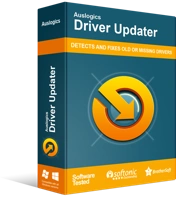
使用驅動程序更新程序解決 PC 問題
不穩定的 PC 性能通常是由過時或損壞的驅動程序引起的。 Auslogics Driver Updater 可診斷驅動程序問題,讓您一次或一次更新舊驅動程序,讓您的 PC 運行更順暢
以下步驟將向您展示如何下載、安裝和使用該程序:
- 轉到此網頁並單擊“下載”按鈕。
- 瀏覽器下載安裝文件後,運行它。
- 彈出“用戶帳戶控制”對話框後,單擊“是”。
- 安裝嚮導出現後,輸入您的設置首選項,然後單擊單擊安裝按鈕。
- 安裝過程完成後,該工具應自動啟動並開始掃描您的系統以查找有故障的驅動程序。 如果它沒有自行啟動,請打開“開始”菜單並啟動它,然後單擊“開始掃描”按鈕。
- 掃描過程完成後,您將看到系統上所有有問題的驅動程序。 如果有任何問題,您的顯卡驅動程序將出現在列表中。
- 現在,單擊更新按鈕。
- 更新過程完成後,重新啟動系統並啟動客戶端以檢查問題。
結論
如果您仔細查看上述解決方案,Steam 中的錯誤代碼 41 應該不再是一個麻煩。 如果沒有任何效果,請選擇退出 Steam 測試版程序或重新安裝受影響的遊戲。 如果您還有其他問題或想分享您對該問題的想法,請使用下面的評論部分。
